Cara mencadangkan profil browser Brave

Panduan lengkap untuk mencadangkan dan memulihkan profil pengguna di browser Brave dengan langkah-langkah yang jelas dan aman.
Feral Interactive telah menciptakan program inovatif untuk gamer Linux yang dikenal sebagai GameMode. Ini adalah alat yang mengesankan yang dapat meningkatkan kinerja saat bermain video game dengan mengoptimalkan beberapa aspek sistem operasi Linux, termasuk gubernur CPU, prioritas I/O, kinerja GPU, dan banyak lagi.
Menggunakan GameMode di Linux mengharuskan program dibuat dari kode sumbernya yang tersedia di GitHub. Membangun kode sumber sangat mudah, karena pengembang menguraikan dependensi apa yang diperlukan, cara menginstalnya, dan bahkan menyertakan skrip instalasi elegan yang, ketika dijalankan, dapat menghilangkan kerumitan kompilasi perangkat lunak.
Untuk memulai proses instalasi GameMode di Linux, buka jendela terminal dengan menekan Ctrl + Alt + T atau Ctrl + Shift + T pada keyboard. Kemudian, setelah terminal terbuka, ikuti setiap bagian dari proses instalasi untuk mendapatkan salinan GameMode Anda dan berjalan!
Mendapatkan dependensi
Bagian terpenting dari menginstal GameMode di Linux adalah mendapatkan berbagai dependensi perangkat lunak waktu pembuatan yang perlu diinstal. Untuk menyiapkan dependensi GameMode di PC Linux Anda, ikuti petunjuk baris perintah di bawah ini yang sesuai dengan OS Linux yang Anda gunakan.
Ubuntu
Di Ubuntu Linux, dependensi yang diperlukan adalah Meson, Libsystemd-dev, Pkg-config, Ninja, Git, Libdbus-1-dev, dan Dbus-user-session.
sudo apt install meson libsystemd-dev pkg-config ninja-build git libdbus-1-dev dbus-user-session
Debian
Debian Linux sangat mirip dengan Ubuntu di bawah tenda. Akibatnya, dependensi yang diperlukan untuk membangun GameMode di atasnya identik (Libsystemd-dev, Pkg-config, Ninja, Git, Libdbus-1-dev, dll.)
sudo apt-get install meson libsystemd-dev pkg-config ninja-build git libdbus-1-dev dbus-user-session
Arch Linux
Pengguna Arch Linux hanya perlu menginstal 4 dependensi untuk membangun GameMode. Mereka adalah Meson, Systemd, Git, dan Dbus.
sudo pacman -S meson systemd git dbus
Fedora
Pengguna Fedora Linux yang ingin mengkompilasi GameMode di Linux harus menginstal Meson, Systemd-devel, Pkg-config, Git, dan Dbus-devel.
sudo dnf install meson systemd-devel pkg-config git dbus-devel
BukaSUSE
Pengembang tidak secara eksplisit menguraikan dependensi yang benar yang diperlukan untuk membangun perangkat lunak di OpenSUSE. Yang mengatakan, yang Fedora harus bekerja dengan baik. Namun, Anda mengalami masalah, tanyakan langsung kepada pengembang di halaman ini .
sudo dnf install meson systemd-devel pkg-config git dbus-devel
Unduh kode sumbernya
Sekarang dependensi telah ditangani, kode sumber untuk GameMode harus diunduh. Untuk melakukan ini, kita harus menggunakan program Git, dan fitur kloningnya .
git clone https://github.com/FeralInteractive/gamemode.git
Setelah proses kloning selesai, folder dengan nama "gamemode" akan muncul di direktori home Anda (~). Pindahkan sesi terminal ke folder ini dengan menggunakan perintah CD di bawah ini.
mode permainan cd
Membangun GameMode di Linux
Aplikasi GameMode mudah dibuat di PC Linux mana pun, berkat skrip “bootstrap.sh”. Untuk menjalankan skrip, jalankan perintah eksekusi di bawah ini di jendela terminal.
./bootstrap.sh
Saat menjalankan skrip “bootstrap.sh” di PC Linux Anda, Anda akan diminta memasukkan kata sandi untuk pengguna Anda. Lakukan, karena skrip membutuhkannya untuk mendapatkan akses Sudo selama proses pembuatan dan penginstalan.
Ketika proses build/instalasi selesai di PC Linux Anda, Anda akan dapat mengakses GameMode secara manual dengan mengetikkan perintah di bawah ini.
mode game pria
Jalankan GameMode pada game non-Steam
GameMode dapat menjalankan video game yang diinstal pada komputer Linux melalui baris perintah. Misalnya, untuk mendapatkan kinerja yang lebih baik dari Super Tux Kart di Linux, Anda akan menjalankan perintah berikut di jendela terminal Linux.
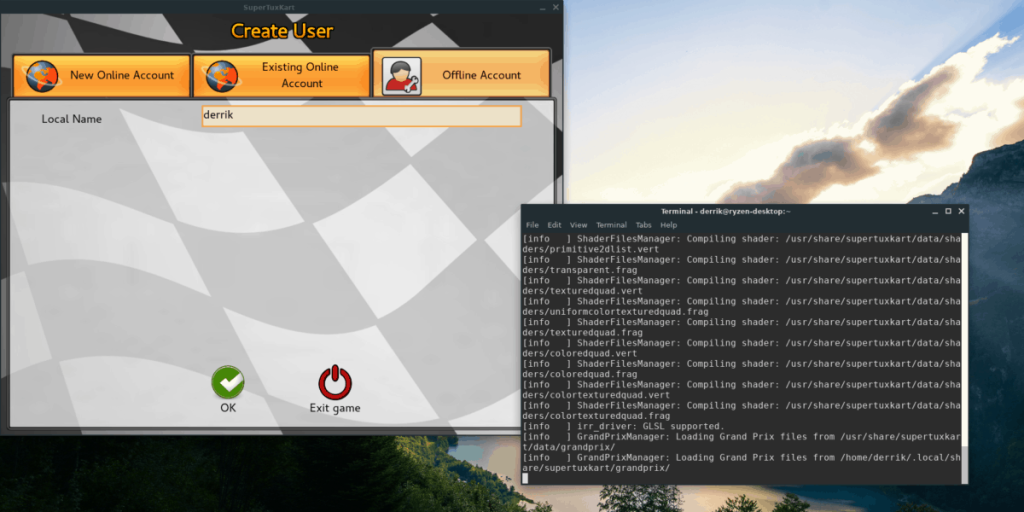
gamemoderun supertuxkart
Untuk menjalankan gim video apa pun yang terinstal di PC Linux Anda, tulis perintah gamemoderun , diikuti dengan perintah eksekusi gim.
gamemoderun nama-permainan
Jalankan GameMode dengan game Steam
Selain dijalankan dari terminal, GameMode juga dapat bekerja dengan game Steam . Untuk mengonfigurasi game apa pun agar berjalan di Steam, mulailah dengan meluncurkan aplikasi Steam. Kemudian, setelah aplikasi Steam terbuka, klik "Perpustakaan" untuk membuka perpustakaan video game Anda.
Setelah berada di bagian "Perpustakaan" Steam, cari game yang diinstal dan klik kanan dengan mouse untuk membuka menu klik kanan.
Di menu klik kanan gim Steam Anda, temukan opsi "properti" dan pilih untuk membuka area properti untuk gim tersebut. Kemudian, cari tombol "setel opsi peluncuran" dan klik untuk membuka jendela opsi peluncuran Steam.
Di dalam "Opsi Luncurkan" untuk gim Anda di Steam, tulis perintah berikut ke dalam kotak teks untuk mengaktifkan GameMode untuk gim Steam.
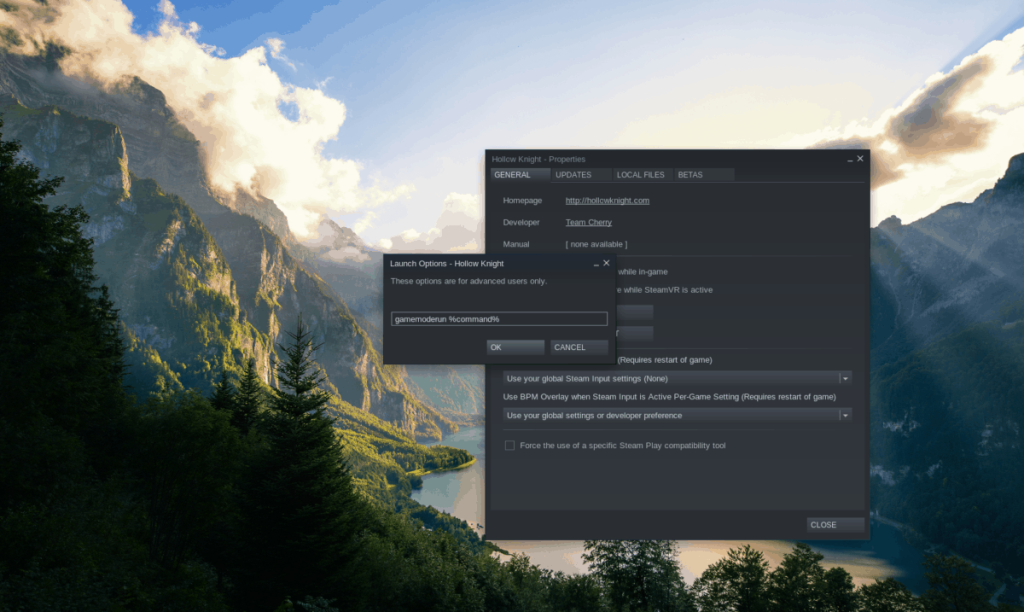
gamemoderun %perintah%
Klik tombol "OK" untuk menyimpan perintah ke game Steam. Kemudian, klik tombol “close” untuk menutup jendela properti game Steam.
Untuk memulai GameMode di game Steam, klik "Mainkan" dan masukkan kata sandi Anda di jendela pop-up yang muncul di layar.
Panduan lengkap untuk mencadangkan dan memulihkan profil pengguna di browser Brave dengan langkah-langkah yang jelas dan aman.
Pelajari cara menginstal Linux Lite, sistem operasi berbasis Ubuntu yang ringan dengan antarmuka XFCE4.
Jika Anda menggunakan banyak PPA di PC Ubuntu dan baru saja meningkatkan ke Ubuntu 20.04, Anda mungkin memperhatikan bahwa beberapa PPA Anda tidak berfungsi, karena
Baru mengenal Linux dan ingin menambahkan musik Anda ke Rhythmbox tetapi tidak yakin bagaimana melakukannya? Kami dapat membantu! Ikuti panduan ini saat kami membahas cara mengatur
Apakah Anda perlu mengakses PC atau Server Ubuntu jarak jauh dari PC Microsoft Windows Anda? Tidak yakin tentang bagaimana melakukannya? Ikuti bersama dengan panduan ini saat kami tunjukkan kepada Anda
Apakah Anda menggunakan browser web Vivaldi sebagai driver harian Anda di Linux? Apakah Anda mencoba mencari cara untuk mencadangkan pengaturan browser Anda untuk penyimpanan yang aman? Kami
Cara Mengunduh Podcast Dari Terminal Linux Dengan Podfox
Cara Menemukan File Duplikat Dan Membersihkannya Di Linux Dengan FSlint
Apakah Anda membutuhkan klien podcast yang bagus dan elegan untuk desktop Linux Anda? Jika demikian, Anda perlu mencoba CPod. Ini adalah aplikasi kecil yang ramah yang membuat mendengarkan
TuxGuitar adalah alat pembuat musik open-source. Dengan itu, pengguna dapat membuat dan mengedit tabulasi gitar mereka sendiri. Dalam panduan ini, kita akan membahas bagaimana caranya








